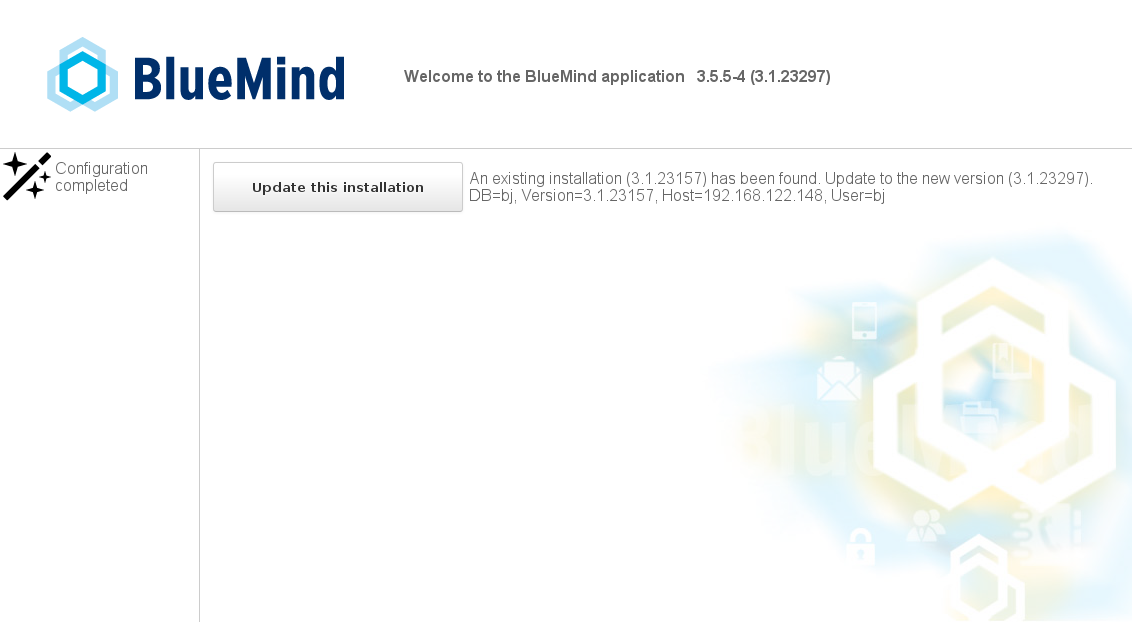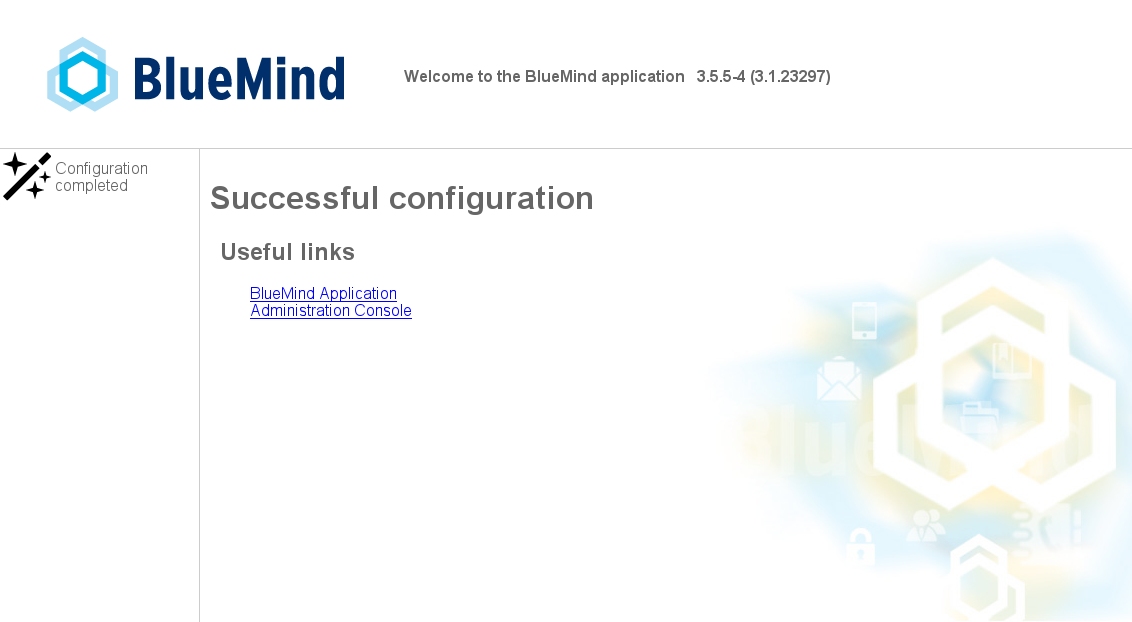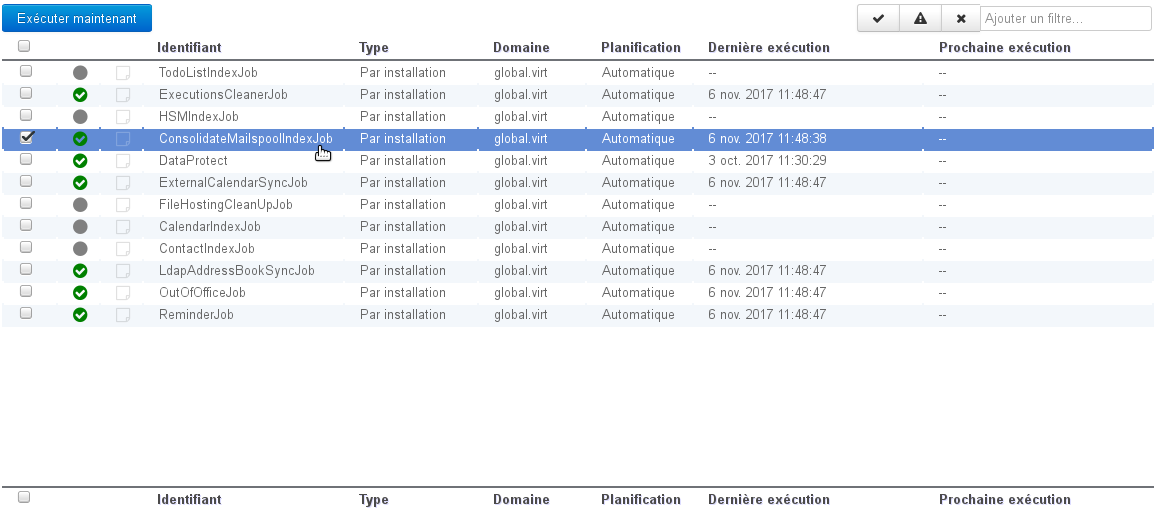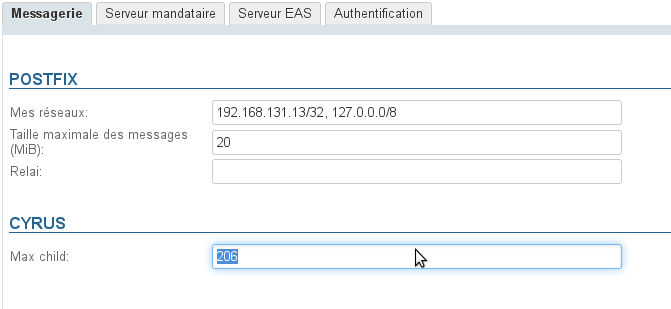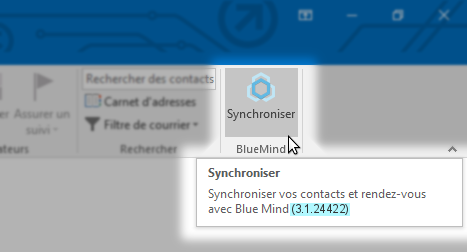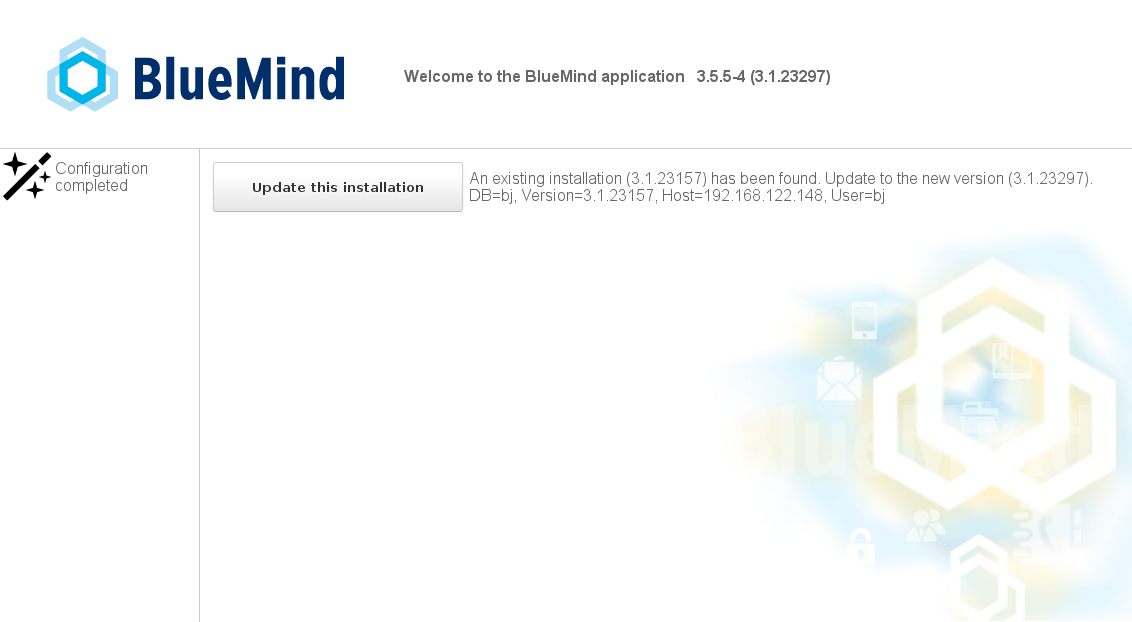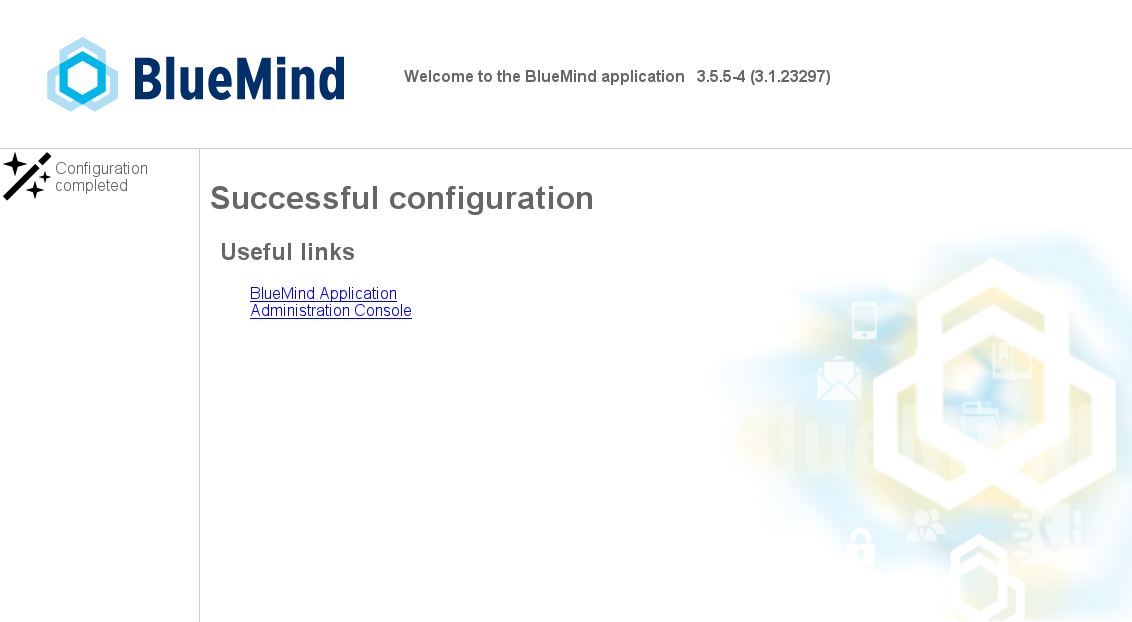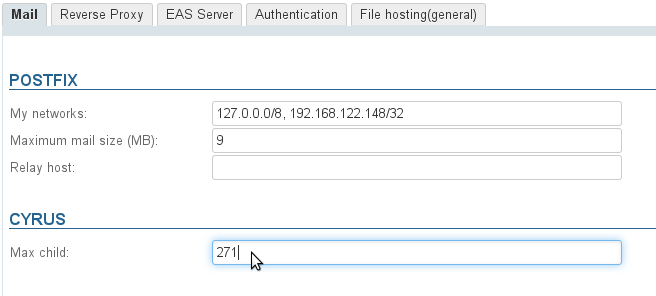Historique de la page
| Sv translation | ||||||||||||||||||||||||||||||||||||||||||||||||||||||||||||||||||
|---|---|---|---|---|---|---|---|---|---|---|---|---|---|---|---|---|---|---|---|---|---|---|---|---|---|---|---|---|---|---|---|---|---|---|---|---|---|---|---|---|---|---|---|---|---|---|---|---|---|---|---|---|---|---|---|---|---|---|---|---|---|---|---|---|---|---|
| ||||||||||||||||||||||||||||||||||||||||||||||||||||||||||||||||||
PrésentationLa mise à jour de BlueMind d'une version majeure à une autre est une opération de mise à jour particulière : en effet, d'une version à l'autre les souscriptions et paquets nécessaires diffèrent et, par conséquent, la version inférieure ne sait pas prendre en compte les nouveaux éléments. C'est pourquoi cette page détaille ici les opérations à réaliser lors d'une mise à jour permettant de mettre à jour BlueMind 3.0 en BlueMind 3.5. Prenez le temps de lire l'intégralité de la procédure afin de bien maîtriser l'ordre des opérations, notamment si votre parc informatique comporte des postes utilisant le connecteur Outlook. Pour toute autre opération de mise à jour simple, veuillez vous reporter à la page dédiée : Mise à jour de BlueMind Pré-requisVersion avant mise à jourAvant de migrer BlueMind, il est nécessaire que celui-ci soit dans la version la plus récente de 3.0. Pour connaître la dernière version disponible, consulter notre page de téléchargement : https://download.bluemind.net/bm-download/3.0 Si BlueMind n'est pas dans la dernière version, alors procéder à une Mise à jour de BlueMind. Connecteurs OutlookDes opérations sont nécessaires au préalable à la mise à jour vers BlueMind 3.5, si votre parc informatique comporte des postes utilisant le connecteur Outlook consulter le paragraphe dédié en fin de la présente page : Mise à jour du connecteur Outlook. Accès à l'assistant d'installationAfin d'effectuer la mise à jour, il est nécessaire d'accéder à l'assistant d'installation (url http://<votre.serveur.com>/setup ) pour lequel le mot de passe a été fourni lors de l'installation de BlueMind. En cas de perte, ce mot de passe peut être réinitialiser de 2 façons :
Signature des dépôtsLes dépôts sont désormais signés pour toutes les distributions Ubuntu/Debian supportées. Cette signature est obligatoire pour Ubuntu 18.04 et Debian 9 dont le support est apporté par BlueMind 3.5.9. Il est possible, si nécessaire ou désiré, d'importer manuellement la clé sur l'ensemble de nos distributions supportées via la commande suivante :
Sans cela, un warning peut survenir lors de la mise à jour de certaines versions précédentes sans que cela gêne pour autant la mise à jour. Procédure
Dans le cas d'une mise à jour, l'ordre des étapes d'installation de la souscription est particulier : afin de pouvoir migrer vers BlueMind 3.5, votre souscription doit être à jour et dans la future version AVANT de pouvoir installer le nouveau paquet dédié à la souscription elle-même.
Actions post-installationIndexation des emailsUne fois la mise à jour effectuée, il est nécessaire d'effectuer les tâches d'indexations des messages. Pour cela, connecté en tant qu'admin0 :
SauvegardeLes anciennes sauvegardes n'étant plus utilisables, il convient de les supprimer du serveur si cela n'a pas été déjà fait en début de procédure. Afin d'avoir une sauvegarde à jour utilisable, lancez dès la fin de la procédure de mise à jour la tâche DataProtect. Paramétrage CyrusAprès la mise à jour, il est nécessaire de re-paramétrer le nombre maximal de processus imap permis par Cyrus. Pour cela, vous pouvez éditer directement le fichier
Multi-serveurDans le cas d'une installation avec serveur Edge, il faut modifier la configuration Nginx du serveur Edge, la nouvelle configuration est disponible ici : Installation d'un serveur Edge : Nginx et Postfix
Préambule : à propos de la version 3.0 avant mise à jourLe connecteur Outlook utilise un service Windows dédié à sa propre mise à jour : AutoUpdateService Afin d'être capable de télécharger une nouvelle version majeure du connecteur telle que la 3.5, le connecteur (et surtout son service de mise à jour) doit être dans une version suffisante pour savoir effectuer correctement le téléchargement et l'installation de la version suivante. Ainsi, seuls les connecteurs installés en version 3.0.39 (version technique 3.0.14366) ou supérieures sont capables de télécharger une version 3.5 et se mettre à jour correctement. Vérifier la version du connecteur sur un postePour connaître la version du connecteur installée, placer l a souris sur le logo de synchronisation de BlueMind dans Outlook, sans cliquer : une infobulle apparaît au survol, indiquant la version du connecteur : Si le numéro est égal ou supérieur à 3.0.14366 ou commence par 3.1 alors le connecteur est compatible.
Ordres des opérations lors d'une mise à jourIl est courant, voire nécessaire (cf. ci-dessus) lors d'un passage de 3.0.x à 3.5.x de mettre d'abord à jour BlueMind vers la dernière 3.0.x avant de passer sur la dernière 3.5.x. Il faut alors faire très attention à l’enchaînement des opérations afin que les connecteurs de version antérieures à 3.0.39 puissent être mis à jour. Par exemple : on désire migrer de 3.0.36 en 3.5.5-4.
L'ordre des opérations, de façon générale, est donc :
Superviser / Vérifier les états de mise à jourLe fichier Les requêtes de la 3.0 se présentent comme ceci :
ou comme ceci :
L'ip présentée (10.1.100.135) est normalement celle du poste client. Si des équipements ou proxys sont placés entre les postes et le serveur nginx de BlueMind, il est possible que l'adresse ip présentée soit celle de ces équipements. C'est alors aux administrateurs réseau de savoir où trouver l'info pour ré-associer les requêtes avec les postes clients. La requête en exemple est celle d'un connecteur qui vérifie si une mise à jour est disponible pour lui. Si c'est le cas, une seconde requête suit, correspondant au téléchargement du nouveau connecteur :
Après cette requête, vous pouvez considérer le connecteur du poste à l'ip 10.1.100.135 comme à jour. Les requêtes d'un connecteur / service de mise à jour 3.5.x sont légèrement différentes, elles comportent le mot clef VERSION à la place de BUILD_NUMBER :
En se plaçant sur le serveur, il est possible de vérifier la version renvoyée par le service de mise à jour :
|
| Sv translation | ||||||||||||||||||||||||||||||||||||||||||||||||||||||||||||||||||||
|---|---|---|---|---|---|---|---|---|---|---|---|---|---|---|---|---|---|---|---|---|---|---|---|---|---|---|---|---|---|---|---|---|---|---|---|---|---|---|---|---|---|---|---|---|---|---|---|---|---|---|---|---|---|---|---|---|---|---|---|---|---|---|---|---|---|---|---|---|
| ||||||||||||||||||||||||||||||||||||||||||||||||||||||||||||||||||||
IntroductionUpdating BlueMind from a major version to another is an extremely particular operation: as subscriptions and packages vary from one version to the next, the lower version is unable to apply new elements. This is why we provide a detailed description of the BlueMind 3.0 to BlueMind 3.5 update procedure in this page. Please make sure you read the entire procedure in order to be familiar with the order of operations, in particular if your IT equipment includes machines using the Outlook connector. For any other simple update, please refer to the dedicated page: Updating BlueMind PrerequisitesPre-Update versionBefore you update to BlueMind 3.5, you must have the latest 3.0 version installed. To find the latest available version, please refer to our downloads page: https://download.bluemind.net/bm-download/3.0 If the most up-to-date version of BlueMind isn't installed, then update it (Updating BlueMind). Outlook ConnectorsSpecific operations are required before updating to BlueMind 3.5. If your IT equipment includes machines using the Outlook connector, please refer to the paragraph at the bottom of this page: Updating the Outlook connector. Accessing the installation wizardTo perform the update, you need to access the installation wizard (http://<your.server.com>/setup) for which a password was provided during the installation of BlueMind. If this password was lost, there are two ways to reset it:
Repository signatureRepositories are now signed for all supported Ubuntu/Debian distributions. Repository signature is required for Ubuntu 18.04 and Debian 9 which are supported by BlueMind 3.5.9. You may, if you need or want to, manually import the key on all our supported distributions using the following command:
Otherwise, a warning may come up during earlier version updates. This will not disrupt updates however. Procedure
The update process requires specific subscription installation steps: before you are able to update to BlueMind 3.5 your subscription must be up to date and in the future version BEFORE you are able to install the new subscription-specific installation package.
Post-install actionsEmail indexingOnce the update is complete, you must run message indexing jobs. To do this, while logged in as admin0 :
BackupsOld backups not being usable with the new version, make sure you delete them from the server if you haven't done so at the beginning of the update procedure. In order to have a usable backup, run DataProtect as soon as the update is complete. Cyrus configurationAfter updating, the maximum number of imap processes allowed by Cyrus must be set again. To do this, you can either edit the file
Foreword: about version 3.0 before updatingThe Outlook connector uses a Windows service dedicated to its own updates: AutoUpdateService Before you are able to download a new major BlueMind version such as 3.5, the Outlook connector (and in particular its update service) must be in a version recent enough to be able to handle downloading and installing the next version. Only connectors installed in version 3.0.39 (technical version 3.0.14366) or above are able to download version 3.5 and update correctly. Checking the connector's version on a computerTo find out what connector version you have installed, hover over the BlueMind synchronization logo in Outlook, without clicking: a tooltip appears, showing the connector version: If the version number is equal to or greater than 3.0.14366, or starts with 3.1, then the connector is compatible.
Update sequence of operationsWhen moving to BlueMind 3.5, it is common, and possibly necessary (see above), to update to the latest 3.0.x version before moving to the latest 3.5.x. You must therefore be very careful with the sequence of operations so that the connectors from versions earlier than 3.0.39 can be updated. For example: you want to update from 3.0.36 to 3.5.5-4.
The typical sequence of operations is:
Monitoring/Checking update statusThe file 3.0 requests either look like this:
or like this:
The IP shown (10.1.100.135) typically is the client machine's. If devices or proxys are placed between the machines and the BlueMind nginx server, the IP address shown may belong to these devices. It is therefore up to network administrators to know where to locate the information needed to re-assign requests to client machines. The request shown here for example purposes, shows a connector checking for its own updates. If an update is available, a second request follows, this time to download the new connector:
After this request, you can consider the connector on the machine with IP number 10.1.100.135 as up to date. 3.5.x connector/update service requests are slightly different. They include the key word VERSION instead of BUILD_NUMBER:
When you go on the server, you can check which version the update service returns:
Known bugs and workaroundsRedhat/centos servers with BlueMind versions < 3.5.5-5The Outlook connector package is incomplete in versions 3.5 earlier than 3.5.5-5 You can work around this issue by running the following command on the BlueMind server:
|